

Pokušali smo ponovno stvoriti profil, ponovo instalirati Ofiice - ne pomaže, Outlook ionako s određenom učestalošću zahtijeva od korisnika da unese lozinku.
Mislim da je problem u nekoj vrsti ažuriranja, ali u posljednja 4 mjeseca bilo ih je puno, hoću li ih zaista morati obrisati sve zauzvrat, dok ne nađem problem? Nisi naišao na takav problem?
Odgovor
Pogledajmo nekoliko tipičnih situacija u kojima Outlook može od korisnika tražiti da ponovno unese zaporku..
Prije svega, naravno, morate biti sigurni da korisnik unosi ispravnu lozinku, a ne zaboravite 🙂sadržaj:
- Spremljene lozinke
- U postavke Outlooka profila uključen je zahtjev za lozinkom
- Outlook Anywhere i NTLM provjera autentičnosti
- Sprječite da Outlook provjeri povezanost točke oblaka Office 365
- Obnovite Outlook profil e-pošte
- antivirusni
- Loša mrežna veza
Spremljene lozinke
Provjerite imate li lozinke pohranjene u upravitelju lozinki sustava Windows (Upravitelj povjerenja), pokušajte ih izbrisati.
U postavke Outlooka profila uključen je zahtjev za lozinkom
Otvorite postavke veze za svoj poštanski sandučić u programu Outlook i idite na odjeljak ispraviti -> Ostale postavke -> kartica sigurnosni. U odjeljku Pojedinosti o korisniku nemojte označiti Uvijek tražite vjerodajnice za prijavu (Uvijek zatražite vjerodajnice).
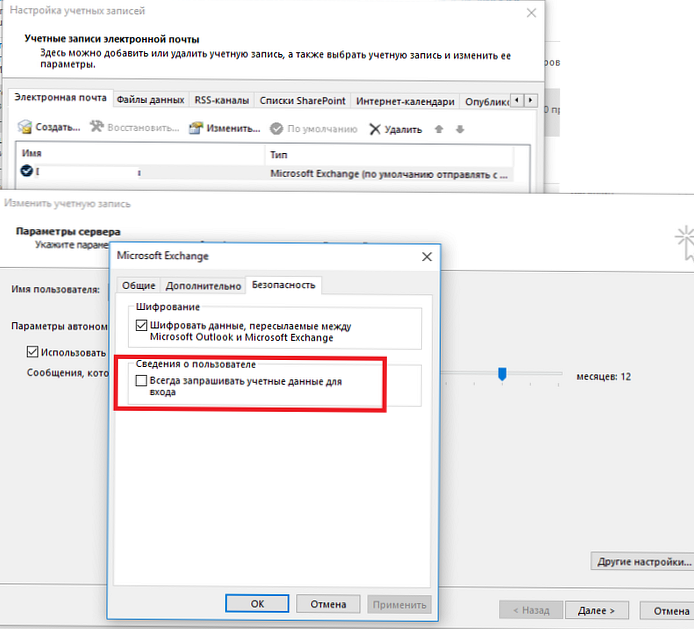
Outlook Anywhere i NTLM provjera autentičnosti
Ako je Outlook konfiguriran za pristup Exchange spremniku pomoću Outlook Anywhere / MAPI putem HTTP-a, provjerite je li autentifikacija koristi NTLM provjeru autentičnosti (NTLM provjera). Istovremeno trebate provjeriti vrstu provjere autentičnosti koja se koristi za mjesto Exchange IIS.
Ako računalo s problemima Outlooka nije u domeni, naprotiv, pokušajte prebaciti s NTLM provjere autentičnosti na Basic.
Sprječite da Outlook provjeri povezanost točke oblaka Office 365
Uz to, postoje informacije da je u jednom od najnovijih ažuriranja programa Outlook 2016 bila obavezna provjera točke veze s oblakom Office 365.
To možete potvrditi ako ste pomoću uslužnih programa Fiddler ili TCPView pratili prisutnost pokušaja povezivanja s poslužiteljima. autodiscover-s.outlook.com i outlook.office365.com
Da biste onemogućili ovu provjeru, u podružnici registra HKEY_CURRENT_USER \ Software \ Microsoft \ Office \ 16.0 \ Outlook \ AutoDiscover treba stvoriti DWORD parametar pod nazivom ExcludeExplicitO365Endpoint i vrijednost 1 i ponovno pokrenite Outlook.
Ključ ExcludeExplicitO365Endpoint primjenjiv je za Outlook 2016, verzija 16.0.6741.2017 i novije (ova tipka je dodatak popisu ključeva koji određuju vrste provjera prilikom učitavanja u članku Slow Exchange Autodiscover u Outlook 2016.
Promjene registra možete izvršiti sljedećom naredbom:reg dodaj HKEY_CURRENT_USER \ Software \ Microsoft \ Office \ x.0 \ Outlook \ AutoDiscover / t REG_DWORD / v IsključiExplicitO365Endpoint / d 1
Ili pomoću PowerShell cmdlet Set-ItemProperty:Set-ItemProperty -Path "HKCU: \ Software \ Microsoft \ Office \ 16.0 \ Outlook \ AutoDiscover" -Name 'ExcludeExplicitO365Endpoint' -Value 1 -Type DWORD -Force
Obnovite Outlook profil e-pošte
Ako sve ove metode nisu pomogle da se riješite problema, izbrišite i ponovno stvorite Outlook profil..
antivirusni
Možda probleme uzrokuje vaš antivirus / firewall. Pokušajte je privremeno isključiti i provjerite je li Outlook i dalje tražio lozinku.
Loša mrežna veza
Loša mrežna veza s Exchange serverom i / ili kontrolerom domene također može biti izvor ponovljenih zahtjeva za lozinkom. Provjerite i vrijeme računala, ne smije se razlikovati od vremena domene za najviše pet minuta. Ako je više, provjerite shemu sinkronizacije vremena NTP-a u domeni.











